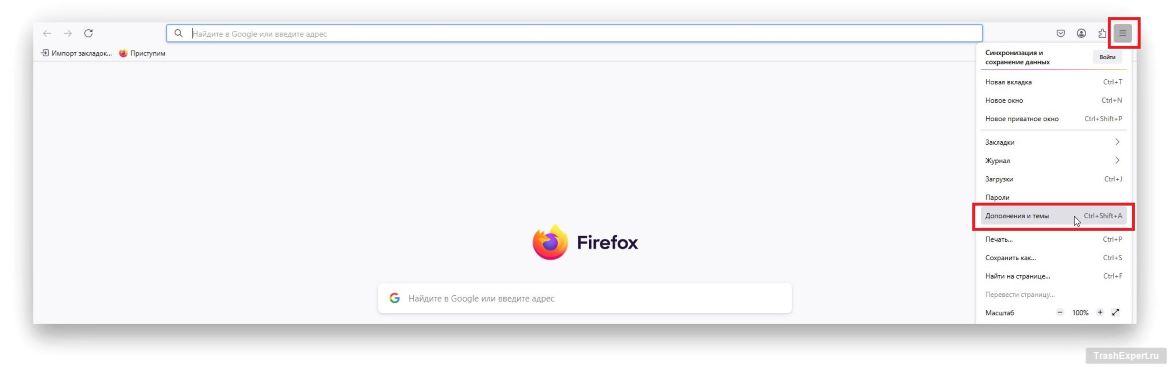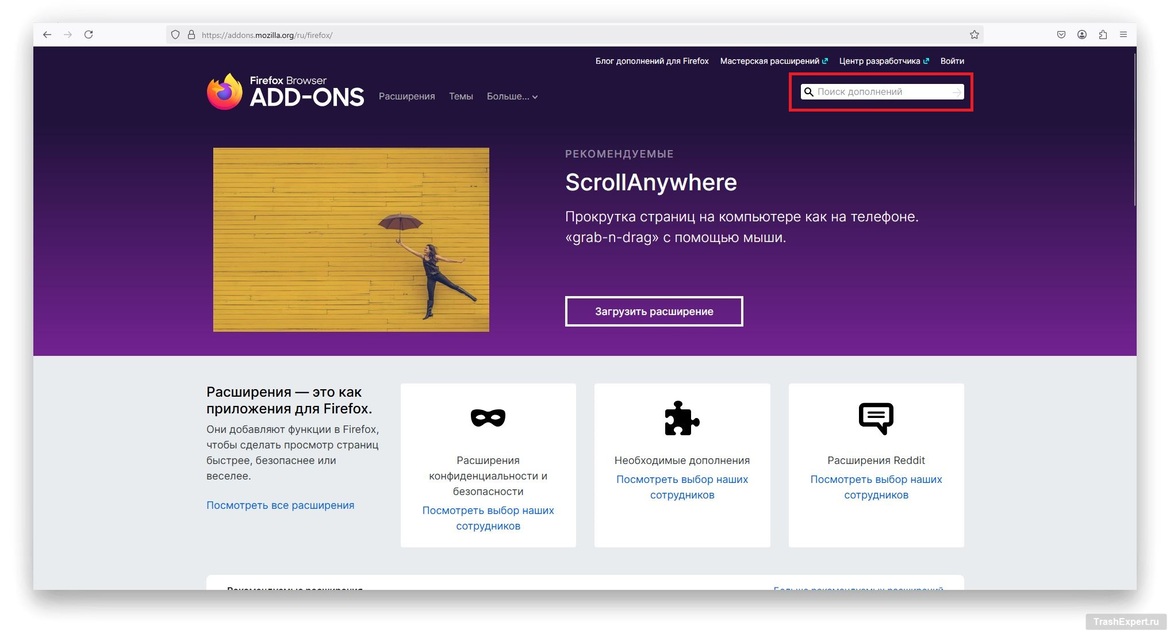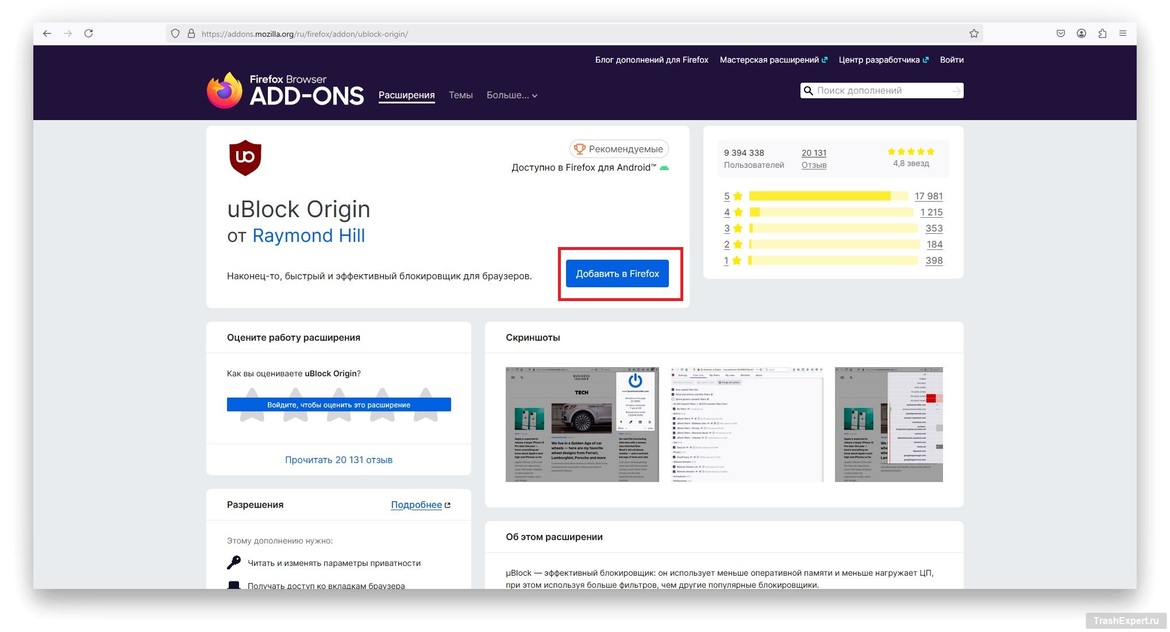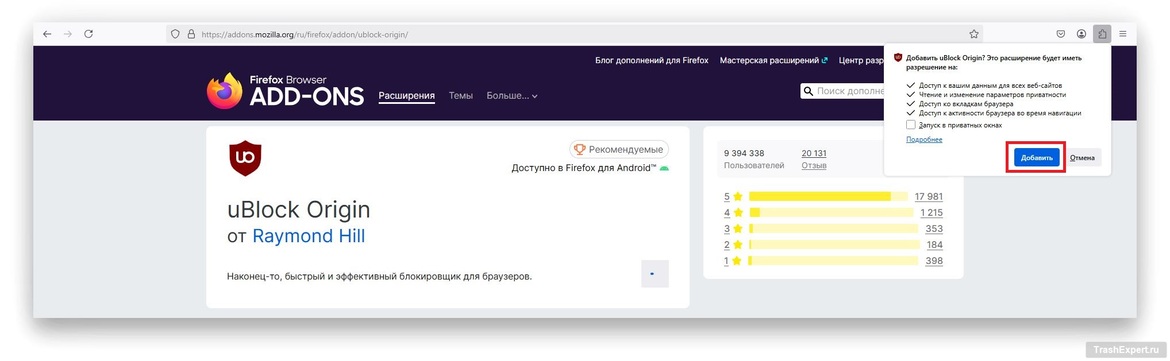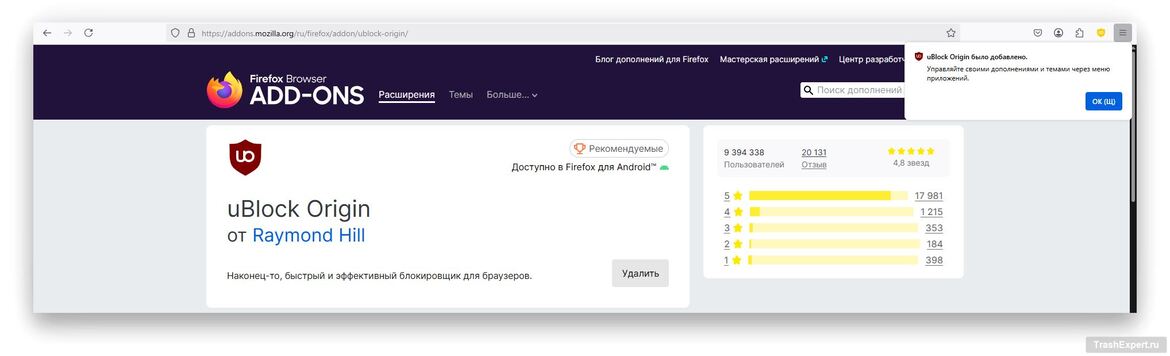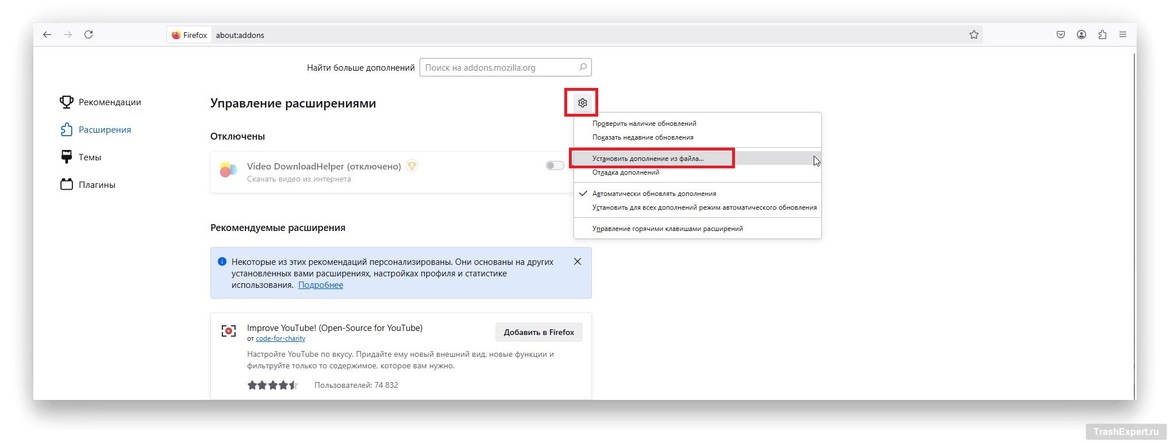Расширения для Mozilla Firefox помогают настроить браузер под ваши задачи: от скачивания видео с YouTube до работы с Госуслугами или проверки текста. В этой статье вы узнаете, как установить расширения через официальный магазин Firefox или вручную из XPI-файлов, а также как выбрать безопасные дополнения.
Зачем нужны расширения для Firefox?
Расширения добавляют функции, которых нет в стандартной версии браузера. Примеры:
- Скачивание контента: Дополнения для загрузки видео с YouTube или музыки из ВКонтакте.
- Работа с сервисами: Расширения для Госуслуг или КриптоПро ЭЦП упрощают доступ к электронным подписям.
- Продуктивность: AdBlock блокирует рекламу, Grammarly проверяет орфографию.
- Персонализация: Темы меняют дизайн браузера.
По данным Mozilla, в магазине Firefox Add-ons доступно более 35000 расширений и тем (2025 год), что делает Firefox одним из самых гибких браузеров.
Способ 1: Как установить расширение через Firefox Add-ons
Официальный магазин Mozilla — самый безопасный способ найти дополнения. Все расширения проходят проверку на безопасность.
Пошаговая инструкция:
- Откройте Firefox.
- Нажмите на меню (три полоски в правом верхнем углу).
- Выберите «Дополнения и темы» или перейдите в магазин Firefox Add-ons.
- Найдите расширение. Введите в поиск, например, «AdBlock», «Госуслуги» или «YouTube». Просмотрите категории: «Менеджеры вкладок», «Популярные расширения», «Расширения для творчества».
- На странице расширения нажмите «Добавить в Firefox».
- Подтвердите установку, нажав «Добавить» во всплывающем окне.
- Иконка появится на панели расширений или в меню.
Быстрый доступ: нажмите на значок пазла на панели инструментов, выберите «Управление расширениями», затем «Найти другие дополнения» для перехода в магазин.
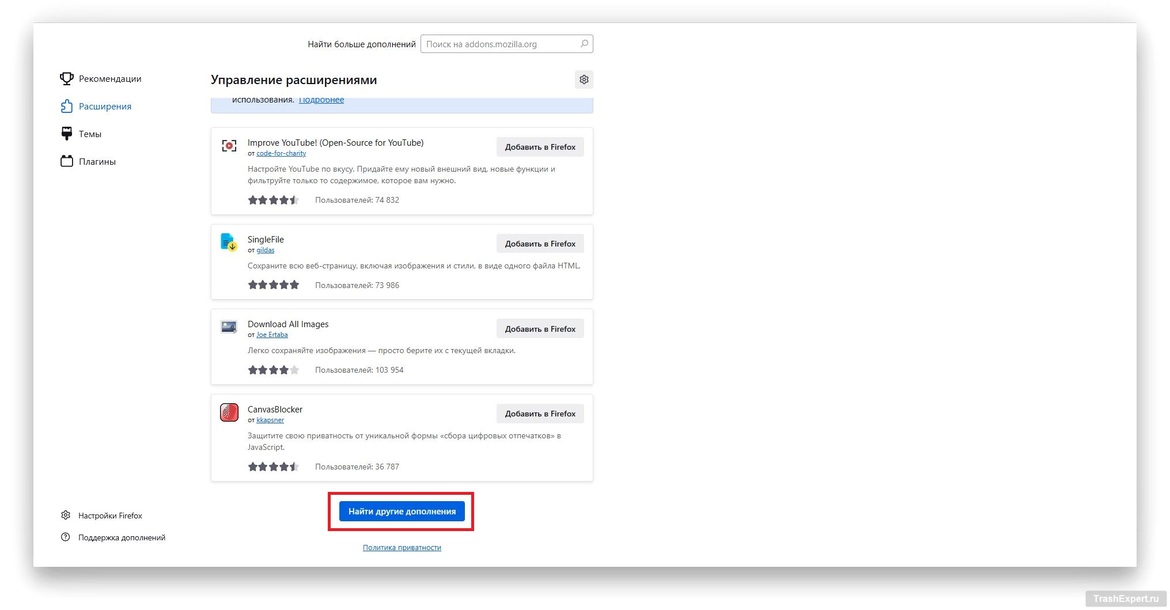
Способ 2: Установка расширений вручную из XPI-файла
Если вы скачали расширение в формате XPI (например, с сайта разработчика), его можно установить вручную. Используйте только проверенные источники.
После скачивания установочного файла формата XPI проверьте его безопасность в сервисе VirusTotal.
Инструкция по установке XPI-файла:
Вариант 1: Перетаскивание
- Перетащите XPI-файл в окно Firefox.
- Подтвердите установку во всплывающем окне.
Вариант 2: Через меню
- Нажмите на значок пазла → Управление расширениями.
- Кликните на шестерёнку → Установить дополнение из файла.
- В проводнике выберите XPI-файл и нажмите «Открыть».
- Подтвердите установку.
Важно: проверяйте источник.
Скачивайте XPI-файлы только с надёжных сайтов, таких как Mozilla Add-ons или GitHub. По данным Mozilla (2024), около 5% расширений из сторонних источников могут содержать вредоносный код.
Как выбрать безопасное расширение?
Безопасность важна при выборе дополнений, особенно для популярных запросов вроде «расширение Госуслуги для Firefox» или «КриптоПро расширение для Firefox».
- Читайте отзывы: В магазине Add-ons пользователи оставляют оценки и комментарии.
- Проверяйте разработчика: Надёжные расширения создают известные компании, например, КриптоПро или EFF (Privacy Badger).
- Следите за обновлениями: Выбирайте дополнения, которые регулярно обновляются. По данным Mozilla, 80% активных расширений в магазине обновляются хотя бы раз в год (2024).
- Анализируйте разрешения: Firefox показывает, к чему запрашивается доступ. Если расширение для скачивания видео требует доступ к камере, это подозрительно.
«Все расширения в магазине Firefox Add-ons проходят строгую проверку, чтобы защитить пользователей». — Mozilla Blog, 2024.
Популярные расширения для Firefox в 2025 году
На основе статистики запросов следующие категории расширений являются наиболее востребованными:
- Скачивание контента: Дополнения для YouTube или ВКонтакте.
- Госуслуги и ЭЦП: Расширения для портала Госуслуг и КриптоПро.
- Блокировка рекламы: AdBlock для комфортного просмотра.
- Перевод и продуктивность: Переводчики и инструменты вроде Grammarly.
Часто задаваемые вопросы
Почему расширение не устанавливается?
- Обновите Firefox до последней версии (на май 2025 это версия 138).
- Проверьте совместимость дополнения с вашей версией браузера.
- Очистите кэш или попробуйте другой источник.
Как включить расширение в Firefox?
- Нажмите на пазл → Управление расширениями.
- Найдите расширение и включите его переключателем.
Можно ли установить расширения на Android?
Firefox для Android поддерживает ограниченный набор дополнений. Откройте магазин Add-ons в мобильном браузере.
Как установить расширение Chrome в Firefox?
Прямой установки нет, но многие разработчики выпускают версии для обоих браузеров. Ищите аналоги в магазине Firefox.
Заключение
Установка расширений в Mozilla Firefox — это быстрый способ улучшить браузер, будь то работа с Госуслугами, скачивание видео с YouTube или блокировка рекламы. Используйте магазин Firefox Add-ons для безопасной установки или XPI-файлы от проверенных источников. Наши советы помогут вам настроить Firefox и защитить данные.